工作中,我们经常会遇到pdf合并拆分的需求,有的时候文件太大,需要拆分成多个小文件,有的时候又需要把分散的合同附件、报表页合并成一个完整 PDF。尤其有的时候,我们可能还需要同时拆分多个文件,这个时候如果有一个好用的PDF合并拆分工具就显得非常重要了。
对经常处理 PDF 的人来说,由于PDF不好编辑,很多功能都依赖于第三方工具帮助我们解决,市面上的工具往往功能单一,或者只能处理单个文档。比如这里提到的合并拆分,如果我们同时有几十份甚至上百份pdf文档需要同时拆分,很多工具就很难实现,如果一个个手动来进行拆分的话,不仅效率低到让人抓狂,还特别考验细心程度 。
今天给大家分享一款能批量处理多个文档的工具,而且功能非常齐全,关键是所有功能都能免费使用,它就是鹰迅批量处理工具,它有非常多实用的文档批量处理功能,支持批量修改文档中的内容、批量删除pdf中任意内容、批量进行格式转换、批量替换PDF中的图片、批量去除或添加水印等,软件中的功能每一个都是能够让你早下班的神器,今天来重点分享一下它的合并拆分功能,我们一起来看看吧!
PDF合并拆分效果预览
以将多个PDF进行拆分为例进行演示。
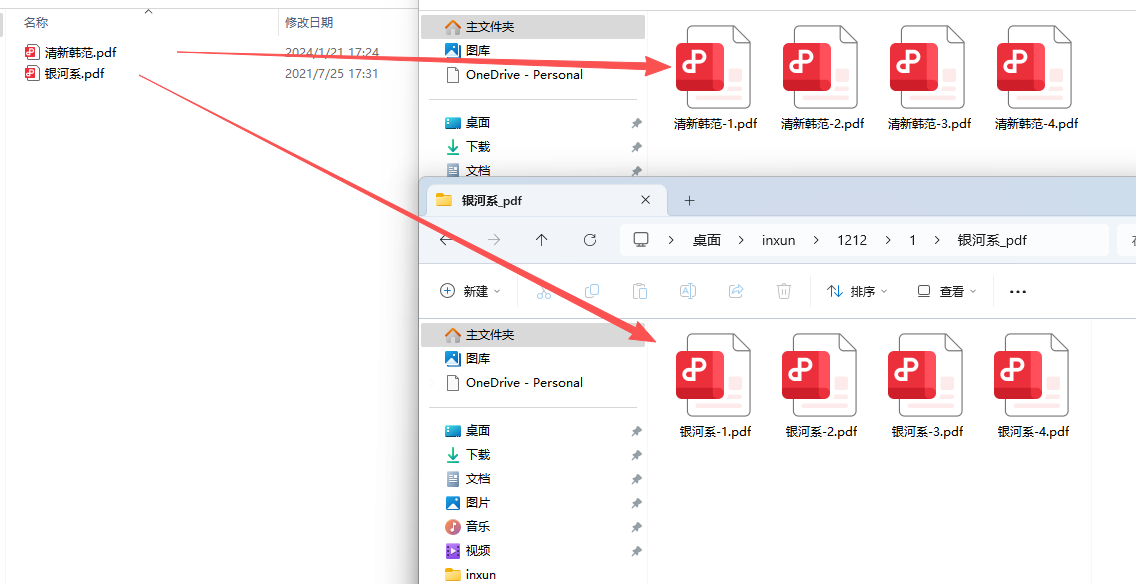
PDF合并拆分工具功能预览
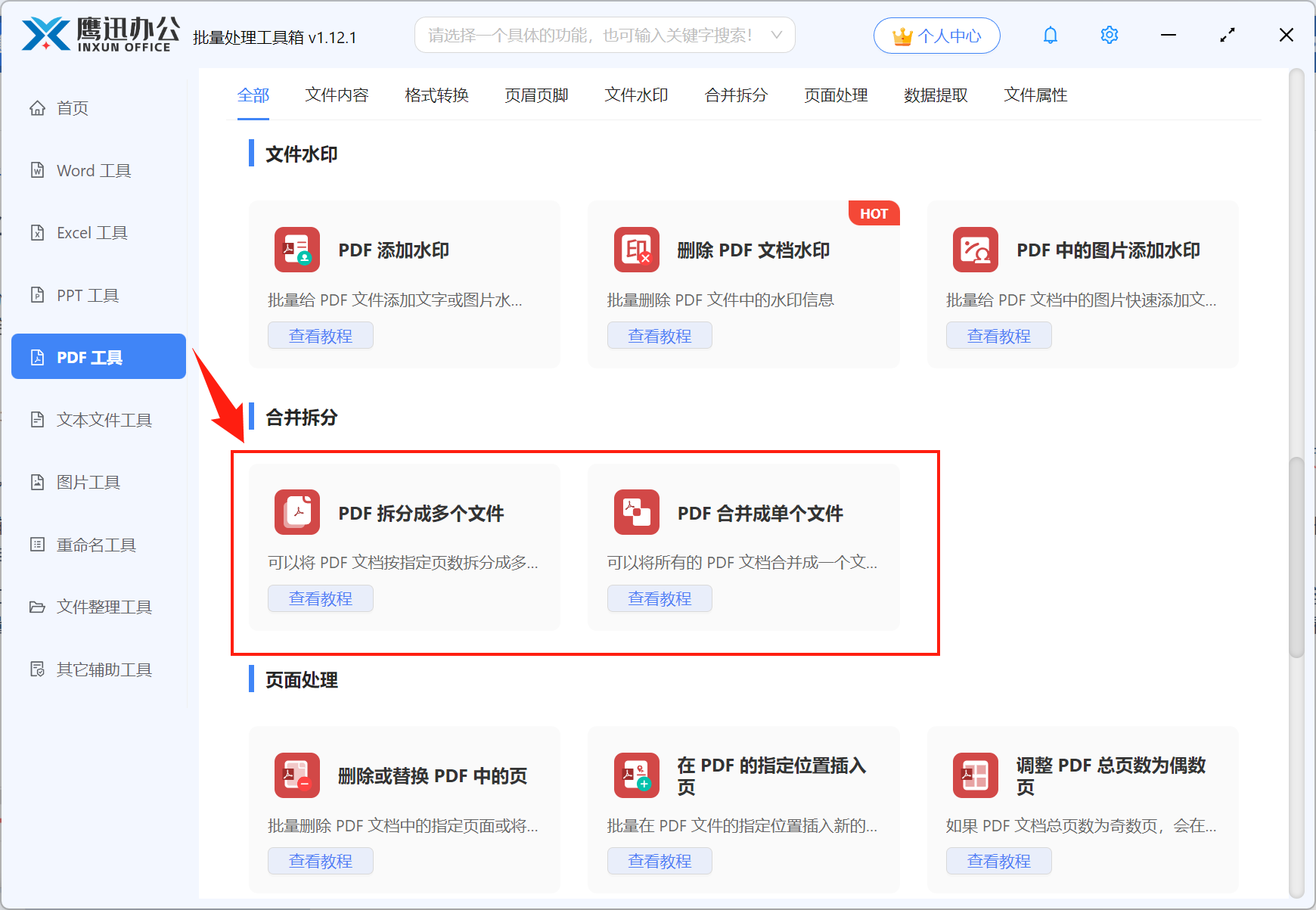
在这里,我们能看到,软件左侧有很多不同的文档处理工具,在PDF工具中,右侧又有非常多细小的分类,这里包含文件内容、格式转换、页眉页脚、文件水印、合并拆分、页面处理、数据提取、文件属性等分类。其中合并拆分只是其中一个小小的模块,在这个模块中,分别有【PDF拆分成多个文件】和【PDF合并成单个文件】两个功能,接下来我们就来看看合并和拆分每个功能的具体介绍。
多个PDF合并成一个文件操作介绍
1、添加需要合并的PDF文档。
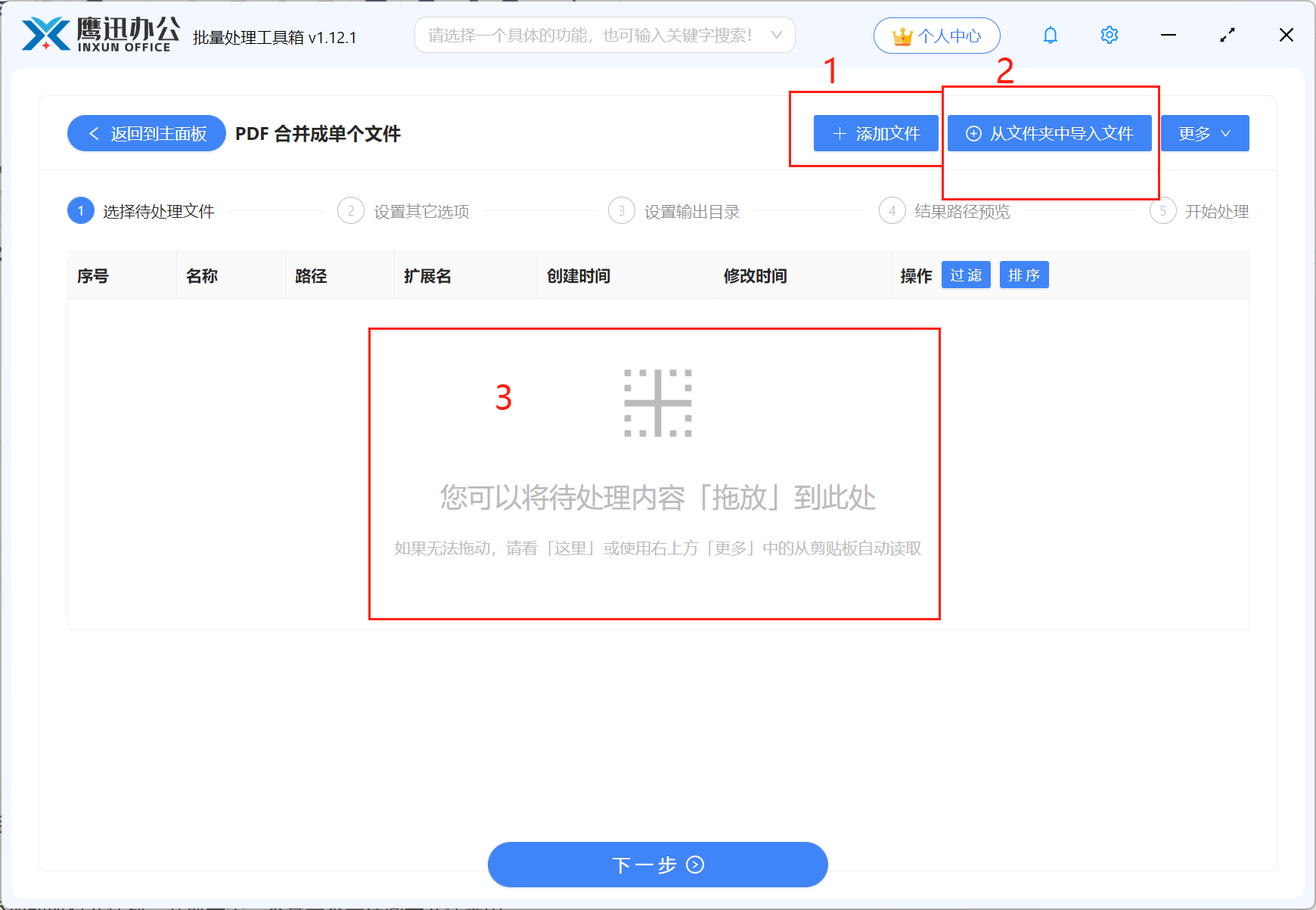
我们在点击了【PDF合并成单个文件】的功能后,就进入到下面的上传文档的页面。这里我们有3种方式上传需要合并成文档,需要关注的是,如果我们的文件在不同的文件夹中,直接添加文件需要打开每个文件夹,操作会比较麻烦,因此我们就可以从文件夹中导入文件,这种文件上传方式通常用于我们需要按文件夹合并PDF文件的场景。
上传好需要合并的文件,点击下一步。
2、设置PDF文档合并选项。
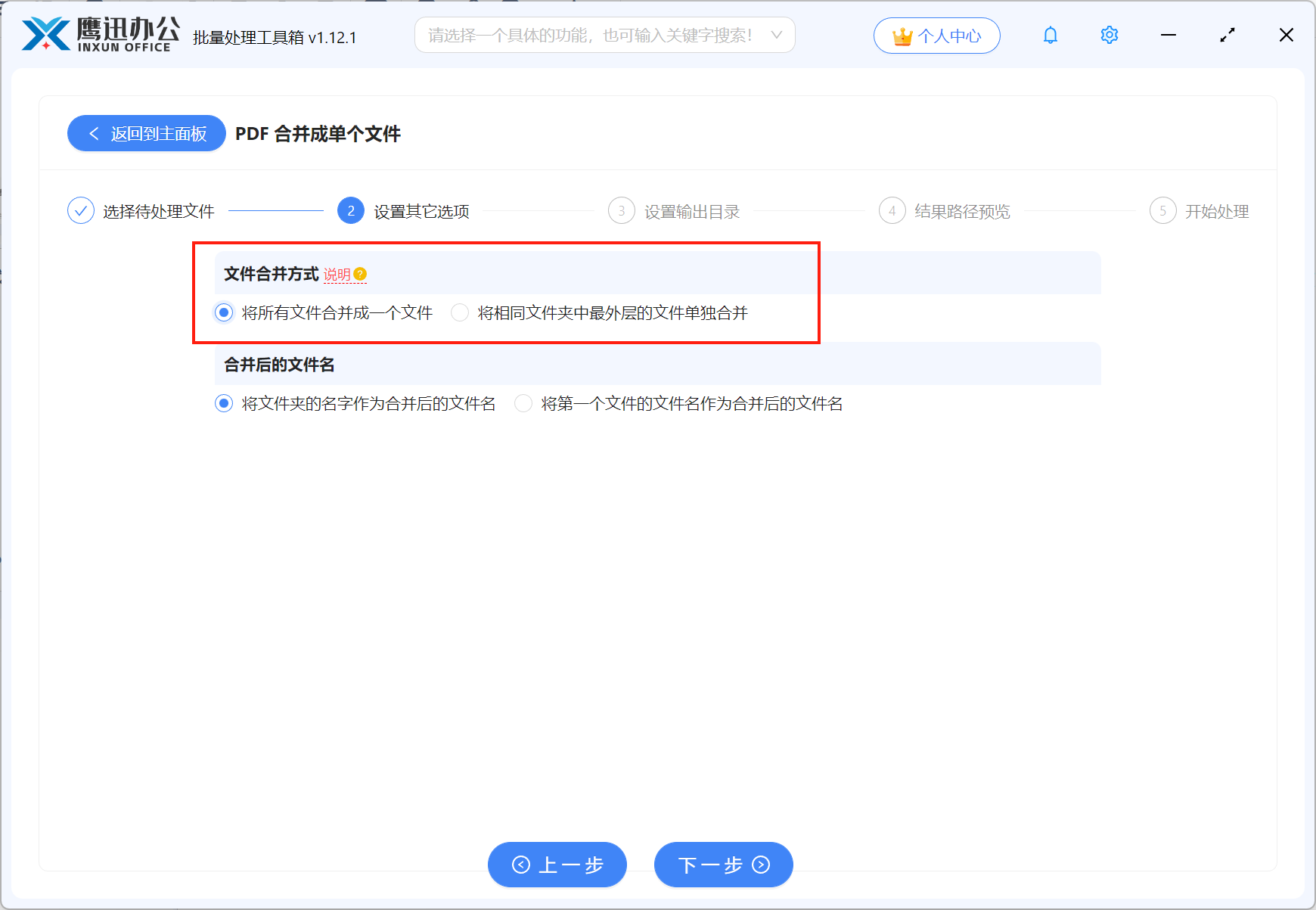
这里重点关注文档的合并方式。
- 将所有文件合并成一个文件:意思是将添加的所有文件都合并成一个,不管是不是在同一文件夹中。
- 将相同文件夹中最外层的文件单独合并:这里指的是按文件夹合并,如果我们有很多个文件,都分布在不同的文件夹中,想要将每个文件夹中的PDF文件单独合并成一个PDF文档,就勾选这个选项。
这里也有设置合并后的文件名,系统提供了两种命名方式,我们可以根据自己的需求进行勾选。
3、选择合并后的文件保存路径
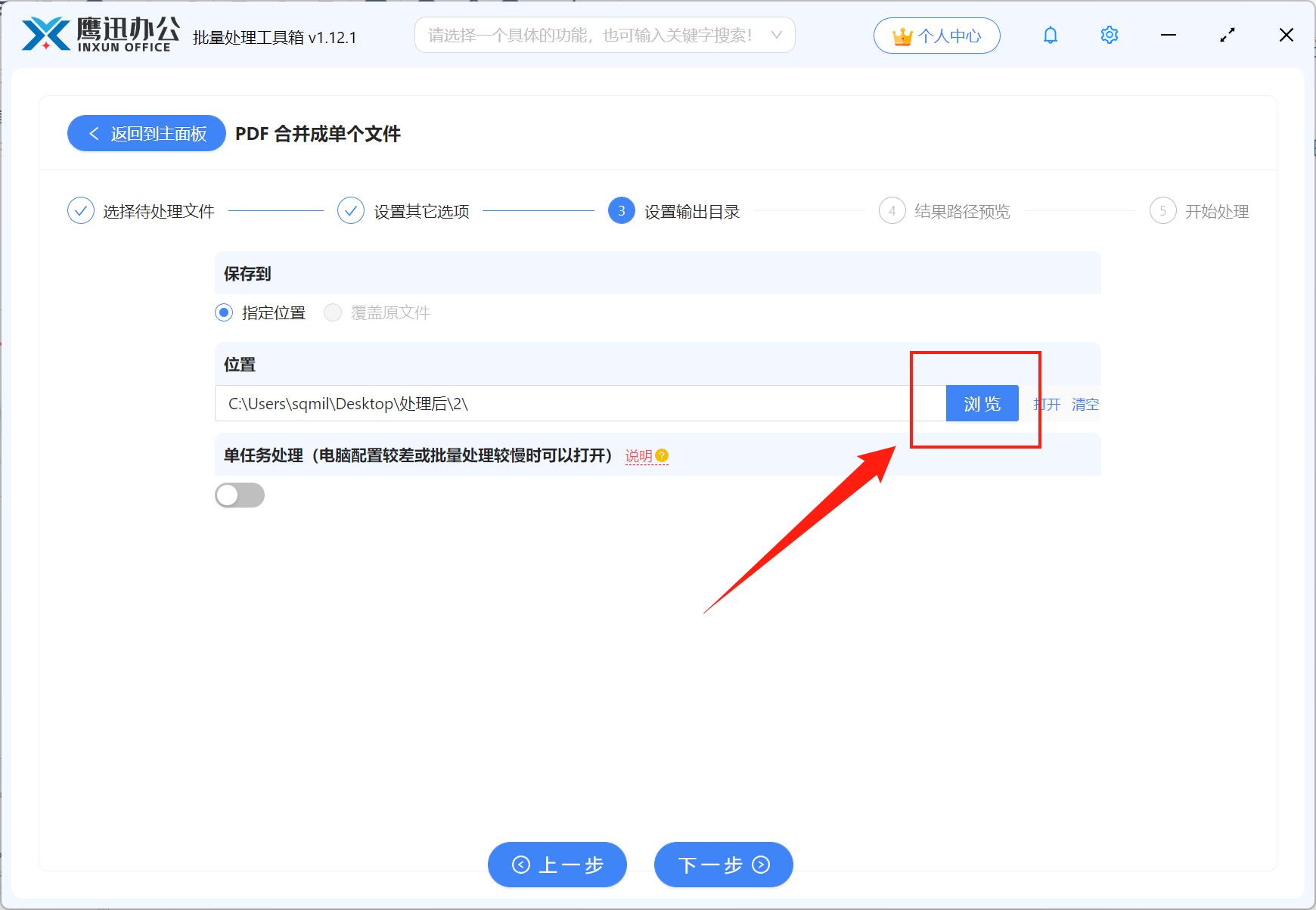
4、PDF文档合并处理完成
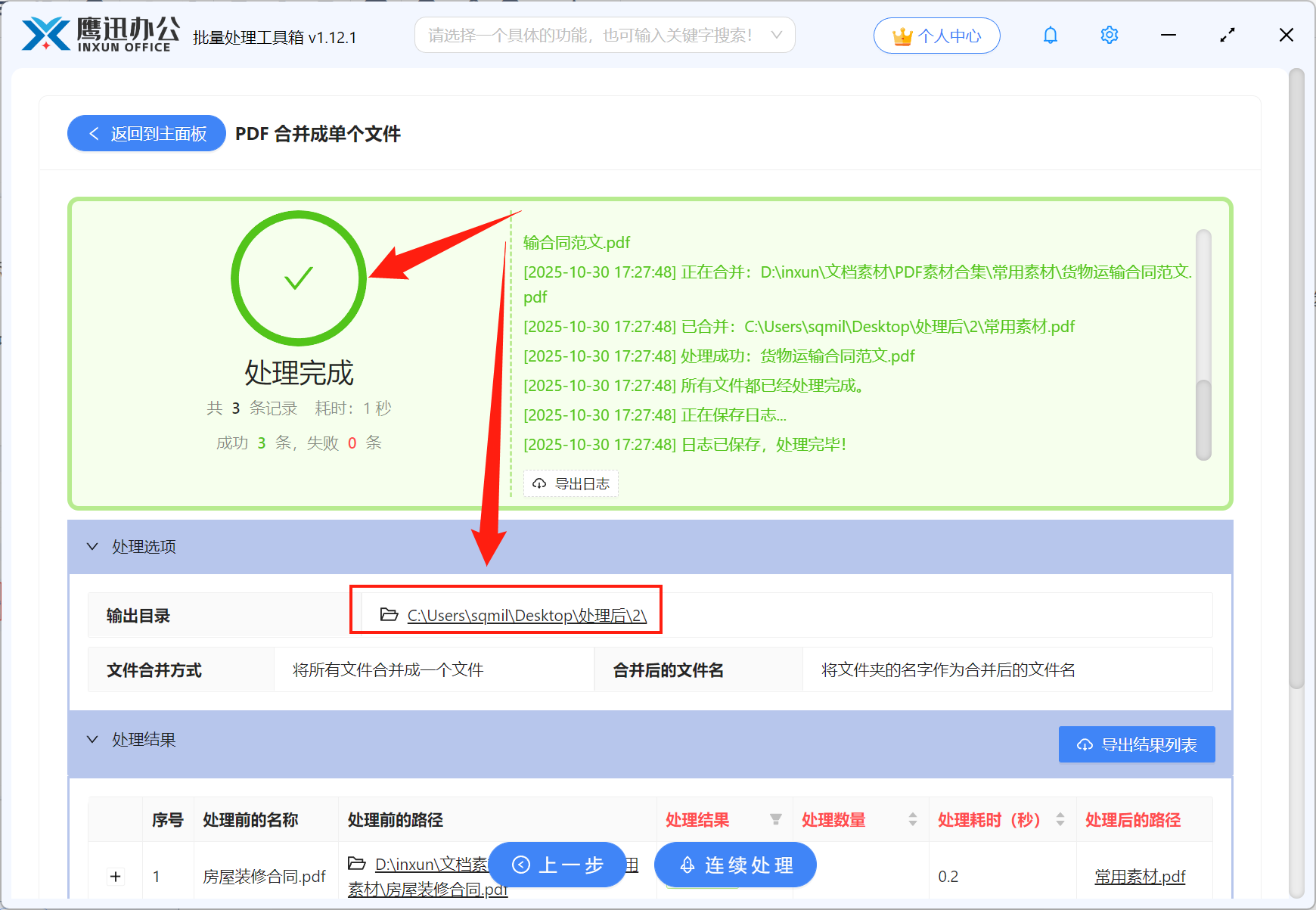
在这个页面,我们就完成了整个的操作,点击这里的输出目录,可以进入到处理后的文件所在的文件夹,就可以查看合并后的文档处理结果。
PDF拆分成多个文件功能介绍
pdf拆分功能第一步添加文件和第三步:选择文件保存路径以及最后处理完成的页面都是相同的,这里我们就不再过多介绍,重点介绍它的具体设置。
在拆分文件时,软件提供了两种拆分方式,我们一起来看看吧!
1、按文件数量拆分
这里假如我们输入【4】就意味着,我们需要将一个PDF文档平均拆分为4个文件,每个文件的页数都是相同的。具体【按页平均拆分成多少个文件】这里输入的数字根据我们自身的需求进行填写。
比如我们有一个100页的PDF文档,我们需要拆分为4个文件,则每个文件就有25页。
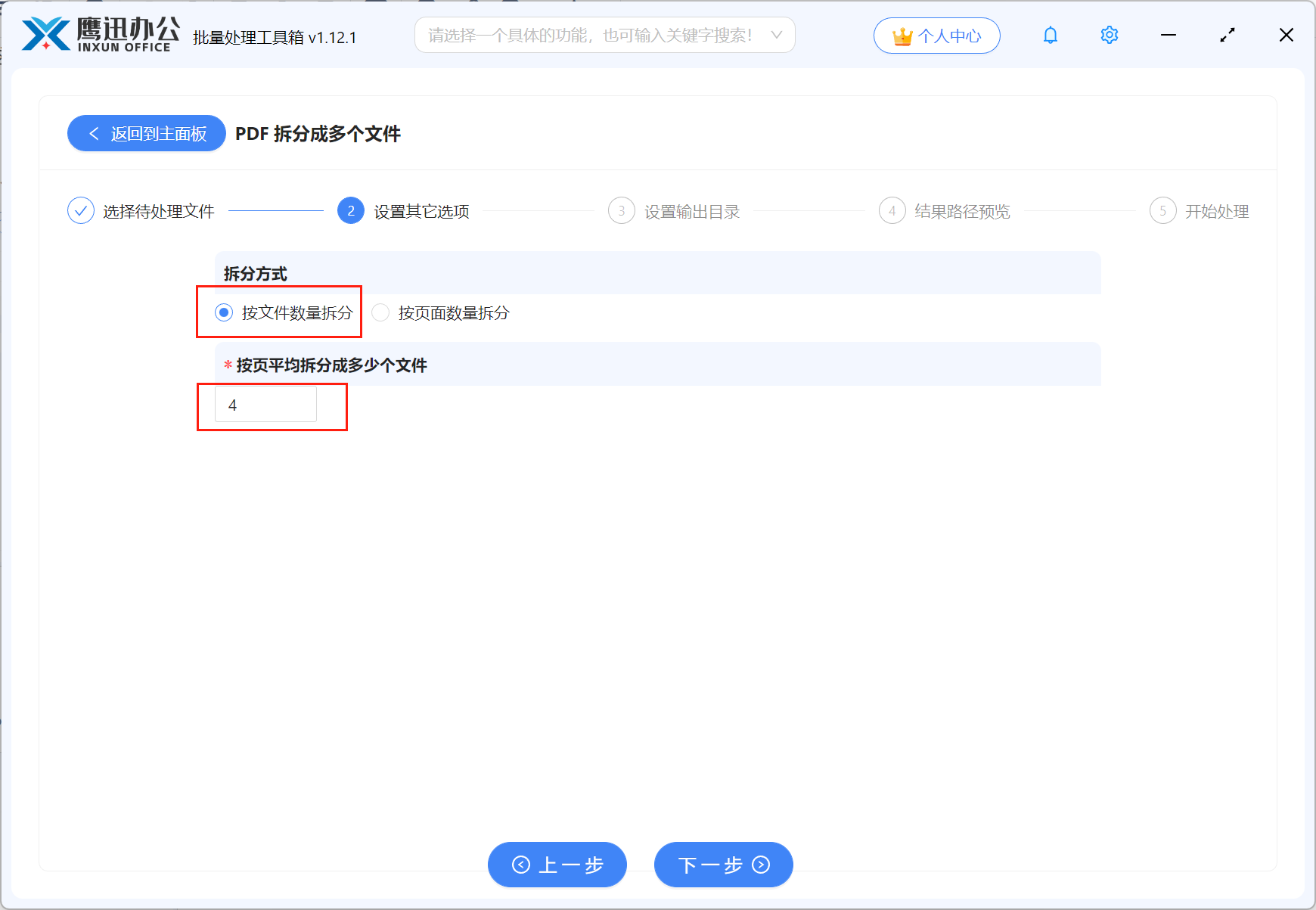
2、按页面数量拆分
这里假如我们输入【5】就意味着,我们拆分后的文档每个文档中都有5页。
比如我们有一个100页的PDF文档,我们需要每个文档都有5页,则我们就需要拆分为20个文件。
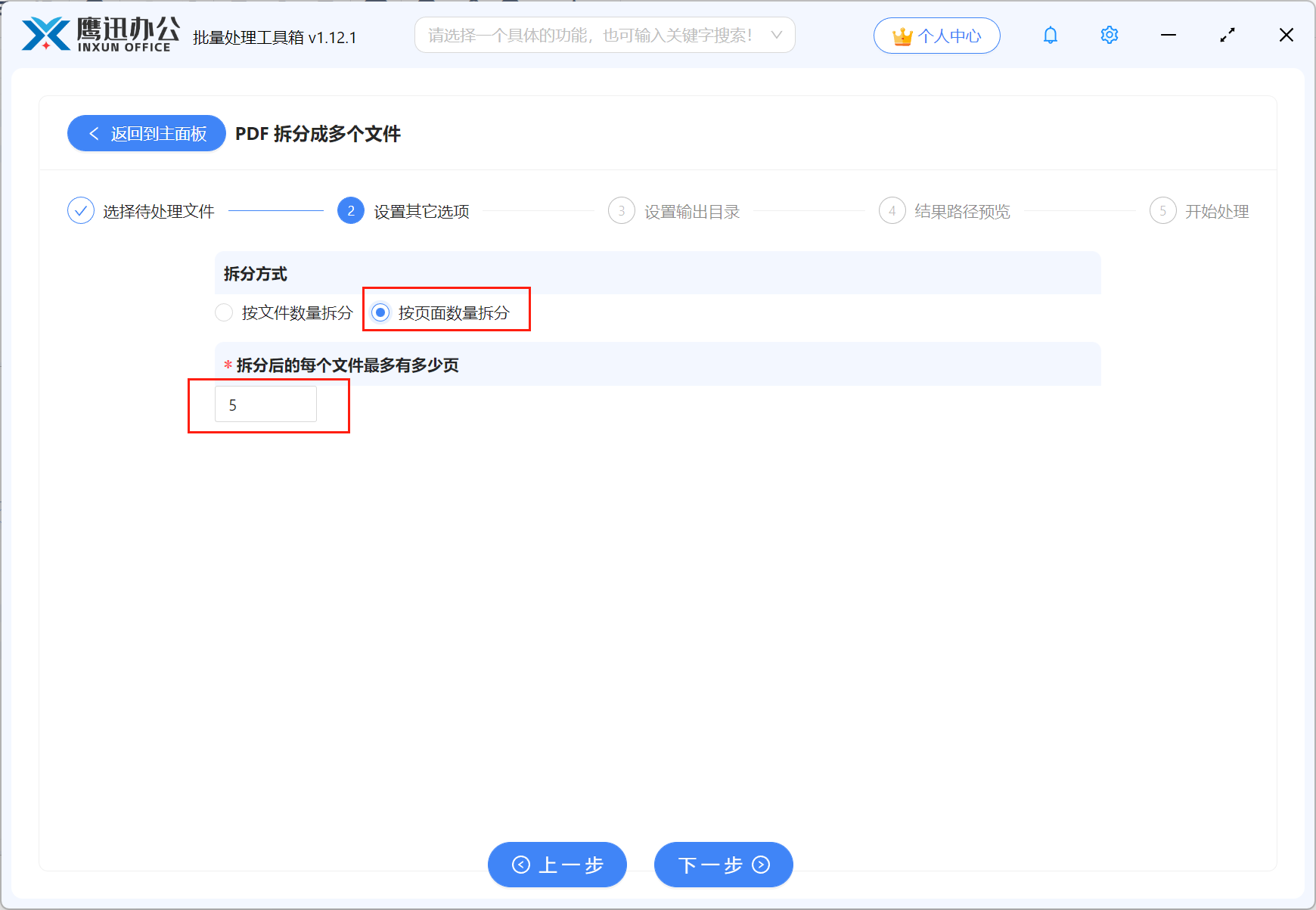
有了这款合并拆分工具,再也不用担心PDF合并拆分的问题了,而且它支持批量操作,可以同时拆分多个文档,按文件夹将多个PDF文件同时合并成多个文档。
另外,这款工具由于都是离线处理,整个文档的安全性非常高,不会上传到服务器,即使是体制内对安全要求性比较高的朋友也可以放心使用。
最为突出的是这款工具中还有其他非常多的批量处理功能,不管你是处理word、excel、pdf、ppt、图片、文本文件等都可以来试试它。小编就听到不少小伙伴吐槽,说经常要下载一堆工具,有些文件多,或者页数多就不支持,有些则是功能太少了,经常需要下载一堆软件。如果你也有这样的困扰的话,赶紧来试试这款工具吧!
